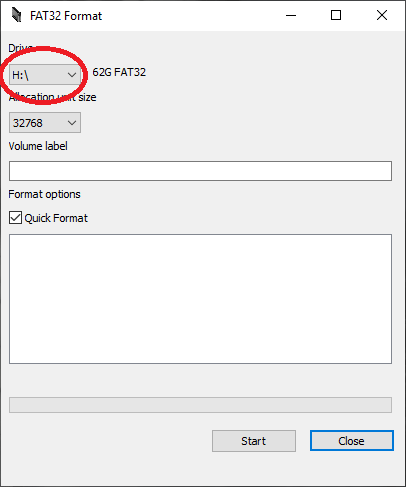Vissa enheter kräver FAT32-formaterade kort för uppgifter som uppdatering av firmware, men om du har ett SD-kort eller USB-drivrutin på 64 GB eller högre kommer du inte att kunna formatera det till FAT32 med Windows standardformat. Lyckligtvis är detta ett Microsoft-problem och för att lösa det är allt du behöver göra att ladda ner en programvara för att kunna formatera den.
Det finns ett antal program som låter dig formatera ditt stora Micro SD-kort till FAT32, här är tre populära sådana.
GUI för FAT32-format –
http://www.ridgecrop.demon.co.uk/index.htm?guiformat.htm
Mini-verktyg för partitionsguiden –
https://www.partitionwizard.com/
DiskGenius – DiskGenius
https://www.diskgenius.com/
Det snabbaste och enklaste programmet att använda är FAT32 Format GUI. Du kan ladda ner och köra programmet från ovan.
Kontrollera först och främst att enhetsbeteckningen stämmer överens med SD-kortet eller USB-enheten. Om den inte matchar, välj den från rullgardinsmenyn. Inställningen för allokeringsstorlek kan lämnas som standard. Välj Snabbformat för att spara mycket tid vid formateringen.
När dessa har kontrollerats kan du trycka på Start-knappen för att fortsätta. Dubbelkolla att rätt Drive letter har valts och tryck sedan på OK för att fortsätta.
SD-kortet/USB-enheten kommer nu att börja formateras till FAT32. Detta kan ta lite tid beroende på kortets storlek.
När kortet har formaterats färdigt kan du välja knappen Stäng för att avsluta programmet.
SD-kortet/USB-enheten är nu formaterad till FAT32 och redo att användas på enheter.